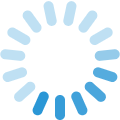MacBookで動画編集!必要なスペックとおすすめ動画編集ソフトをご紹介!

本ページにはプロモーションが含まれています。
この記事では、MacBookで動画編集をする場合に、どのくらいのスペックが必要なのか、また、どんな編集ソフトが必要なのかについて書いています。
MacBookは、その高いパフォーマンスと直感的なユーザーインターフェースを活かし、初心者からプロフェッショナルまで幅広いユーザーに選ばれています。
しかし、多様なソフトウェアの選択肢や設定の最適化など、高品質な動画を制作するためには知っておくべきポイントがいくつかあります。
本記事ではそれらについて書いていますので、ぜひ読んだみてくださいね。
コンテンツ
Macを選ぶ理由:プロが選ぶ動画編集に最適な理由

動画編集の世界では、Macはそのパフォーマンスの高さと信頼性で知られています。
特にプロフェッショナルの間では、MacBookは創造性を最大限に引き出すツールとして評価されています。
これは、Appleが提供する統合されたハードウェアとソフトウェアのエコシステムによるものです。
MacOSは、クリエイティブ作業を念頭に置いて設計されており、動画編集ソフトウェアとの相性も抜群です。
また、高解像度のRetinaディスプレイは、細部までクリアに映し出すことが可能で、色彩の正確さも動画編集には欠かせない要素です。
さらに、Macは高い安定性を誇り、長時間の作業でもパフォーマンスの低下が少ないため、プロフェッショナルからの信頼も厚いのです。
動画編集におけるMacの強みとは?
Macが動画編集において他のプラットフォームと一線を画す最大の強みは、そのパフォーマンスの安定性と作業の効率性です。
Macのパワフルなプロセッサと高速なグラフィックス性能は、4Kや8Kの高解像度動画の編集をスムーズに行うことを可能にします。
また、Final Cut Proのような業界標準の編集ソフトウェアがMacOSでネイティブに動作することで、編集作業の効率が大幅に向上します。
さらに、Thunderboltポートを通じた高速データ転送は、大量のビデオファイルを扱う際の時間を節約してくれます。
これらの機能は、動画編集のプロセスをより快適にし、クリエイティブな作業に集中できる環境を提供します。
MacBookの選び方:スペックの重要性
動画編集に最適なMacBookを選ぶ際には、スペックが重要な決定要因となります。
| スペック項目 | 詳細・推奨値 |
|---|---|
| プロセッサ | M1チップまたはそれ以上のモデルを推奨 |
| メモリ | 最低16GB、可能であれば32GBを推奨 |
| ストレージ | SSDを選択し、最低512GB以上、大量のデータを扱う場合は1TB以上を推奨 |
- まず考慮すべきは、プロセッサの性能です。動画編集には高い処理能力が求められるため、M1チップやそれ以上のモデルを選ぶことが推奨されます。
- 次に、メモリは最低でも16GBを選択し、可能であれば32GBを目指すべきです。大容量のメモリは、複数のアプリケーションを同時にスムーズに動かすために不可欠です。
- ストレージに関しては、SSDを選ぶことで読み書き速度が向上し、動画編集の作業効率が大幅に改善されます。最低限512GB以上のストレージを検討し、大量の動画データを扱う場合は、1TB以上の容量が望ましいです。
これらのスペックを考慮することで、動画編集作業を快適に行えるMacBookを選ぶことができます。
MacBookでの動画編集:スペックごとの違いとおすすめモデル

動画編集におけるMacBookの選択は、スペックに基づいた慎重な判断が求められます。
優れたパフォーマンスを提供するMacBook Proから、ポータブルでありながら高性能なMacBook Airまで、Appleは幅広い選択肢を提供しています。
動画編集には高速なプロセッサ、十分なメモリ、そして大容量のストレージが必要とされます。
これらのスペックは、複雑な編集作業をスムーズに行うために不可欠です。
動画編集に最適なMacBookスペックとは?
動画編集を行う上で最適なMacBookスペックを具体的に見ていきましょう。
| スペック項目 | 推奨値 |
|---|---|
| プロセッサ | M1チップまたはそれ以上のモデル |
| メモリ | 最低16GB、理想的には32GB |
| ストレージ | 最低512GBのSSD、理想的には1TB以上 |
まず、プロセッサに関しては、M1チップまたはそれ以上の性能を持つモデルを選択することが重要です。
メモリは、最低でも16GBを推奨しますが、より複雑なプロジェクトを扱う場合や、同時に複数のアプリケーションを使用する場合は、32GBを選択することが理想的です。
ストレージについては、高解像度の動画ファイルは非常に大きな容量を占めるため、少なくとも512GB以上のSSDを選ぶことが推奨されますが、1TB以上が望ましいでしょう。
MacBook Air vs MacBook Pro:どちらが動画編集に適しているか
MacBook AirとMacBook Proは、それぞれ異なるユーザーのニーズに応えるよう設計されています。
| 特徴 | MacBook Air | MacBook Pro |
|---|---|---|
| プロセッサ | M1、M2チップ(エントリーレベル) | M1、M1 Pro、M1 Max、M2 Pro(より高性能) |
| メモリ | 最大16GB | 最大32GB、一部モデルで64GB |
| ストレージ | 最大2TB | 最大8TB |
| 画面サイズ | 13.3インチ | 13.3インチ、14インチ、16インチ |
| ポータビリティ | 軽量、薄型で持ち運びやすい | 比較的重く、大きいが高性能 |
| 動画編集適合性 | 短い動画や単純な編集に適する | プロフェッショナルな動画編集作業に適する |
MacBook Airは、その軽量で持ち運びやすい設計が特徴であり、短い動画編集や比較的単純な編集作業には適しています。
一方、MacBook Proは、より高度なプロセッサ、優れたグラフィック性能、そして大容量のメモリを搭載しており、プロフェッショナルな動画編集作業に適しています。
重いグラフィック作業や長時間の編集作業を頻繁に行う場合は、MacBook Proが最適な選択です。
画面サイズの選び方:動画編集における快適性
画面サイズは、動画編集の快適性に大きく影響します。
| 画面サイズ | 特徴 | 動画編集における快適性 |
|---|---|---|
| 13インチ | ポータブル、軽量 | 基本的な編集作業に適していますが、限られた画面スペース |
| 14インチ | ポータビリティと性能のバランス | より広い画面スペースで快適な編集が可能 |
| 16インチ | 最大の画面スペース、高性能 | プロフェッショナルな動画編集作業に最適、広い画面で細部までチェックできる |
MacBookは、13インチ、14インチ、16インチの画面サイズで提供されています。
小さい画面サイズは持ち運びに便利である一方で、複数のウィンドウを同時に開いて作業する際には限界があります。
一方、14インチや16インチの画面を持つMacBook Proは、より広い作業スペースを提供し、複雑な編集作業や、複数のアプリケーションを同時に使う場合に快適性を提供します。
より大きな画面は、細かいディテールの編集や色調整にも適しており、プロフェッショナルな編集作業には特に推奨されます。
Mac用動画編集ソフトの選び方

Macでの動画編集プロジェクトに最適なソフトウェアを選択することは、プロジェクトの成功に直結します。
豊富な選択肢があり、それぞれ異なる機能セット、ユーザーインターフェース、および価格設定を提供しています。
適切な選択を行うためには、特定の基準を考慮に入れる必要があります。
動画編集ソフト選定のポイント
| 考慮点 | 詳細 |
|---|---|
| ユーザビリティ | 初心者からプロフェッショナルまで、幅広いユーザーに適したインターフェースを持つソフトウェアを選ぶことが重要。 |
| 機能セット | トリミング、カット、トランジションの追加、エフェクト、色調整など、必要な編集機能を提供しているかを確認。 |
| ファイル形式のサポート | 使用するカメラや他のソースからのビデオファイル形式に対応している必要がある。 |
| 価格 | 無料版からプロフェッショナル向けの高価なオプションまで、予算に合わせた選択肢を検討。 |
- ユーザビリティ: 初心者からプロフェッショナルまで、幅広いユーザーに適したインターフェースを持つソフトウェアを選ぶことが重要です。
- 機能セット: 必要な編集機能を提供しているかを確認してください。
- ファイル形式のサポート: 使用するカメラや他のソースからのビデオファイル形式に対応している必要があります。
- 価格: 無料版からプロフェッショナル向けの高価なオプションまで、予算に合わせた選択肢があります。
Mac用無料動画編集ソフトおすすめ4選
| ソフトウェア名 | 特徴 |
|---|---|
| iMovie | Appleが提供するiMovieは、Macユーザーに無料で利用可能。直感的なインターフェースと豊富なトランジション、エフェクトが特徴。 |
| DaVinci Resolve | プロフェッショナルレベルの色補正とビデオ編集機能を備えており、無料版でも高度な機能を多数使用できる。 |
| Shotcut | オープンソースで開発されたShotcutは、幅広いビデオフォーマットのサポートと豊富な編集機能を提供。 |
| Blender | 主に3Dアニメーション作成に使用されるが、強力なビデオ編集ツールも備えている。 |
- iMovie
Appleが提供するiMovieは、Macユーザーに無料で利用可能です。直感的なインターフェースと豊富なトランジション、エフェクトが特徴です。
- DaVinci Resolve
プロフェッショナルレベルの色補正とビデオ編集機能を備えており、無料版でも高度な機能を多数使用できます。以下にDaVinci Resolveについて詳しく説明しているので、良かったらご覧ください。 - Shotcut
オープンソースで開発されたShotcutは、幅広いビデオフォーマットのサポートと豊富な編集機能を提供します。以下にShotcutについて詳しく説明しているので、良かったらご覧ください。 - Blender
主に3Dアニメーション作成に使用されますが、強力なビデオ編集ツールも備えています。
よくある質問:Macbook動画編集編

動画編集は、クリエイティブな表現の素晴らしい方法であり、Macbookはその強力なツールの一つです。
ここでは、動画編集に関するよくある質問に答えます。
動画編集初心者が最初に知っておくべきこと
| 項目 | 説明 |
|---|---|
| 編集技術 | カット、トリミング、トランジションの追加などの基本的な編集技術を学ぶ。 |
| ソフトウェア | iMovieのような初心者向けのソフトウェアからスタートする。 |
| 編集プロジェクト | 短いクリップでの編集から始める。 |
| インスピレーション | YouTubeやVimeoなどのプラットフォームで他のクリエイターの作品を見る。 |
- 基本的な編集技術を学ぶ: カット、トリミング、トランジションの追加などの基本的な編集技術から始めましょう。
これらは動画編集の基礎となります。
- 適切なソフトウェアを選択する: 始めるにあたっては、iMovieのような初心者向けのソフトウェアからスタートすると良いでしょう。
徐々に慣れてきたら、DaVinci Resolveのような高機能ソフトウェアへとステップアップしていくことをお勧めします。
- 編集プロジェクトを小さく始める: 短いクリップでの編集から始め、徐々に複雑なプロジェクトへと挑戦していきましょう。
一つ一つのスキルを積み重ねていくことが重要です。
- インスピレーションを探求する: YouTubeやVimeoなどのプラットフォームで他のクリエイターの作品を見て、新しいアイデアや技術を学びましょう。
高品質動画制作のためのMacBook設定
| 設定項目 | 説明 |
|---|---|
| ストレージ管理 | 外付けハードドライブやクラウドストレージを活用する。 |
| RAMの最適化 | MacBookが16GB以上のRAMを搭載するようにする。 |
| 適切な解像度 | プロジェクトの最終出力解像度を意識する。 |
| ソフトウェア | 動画編集ソフトウェアやMacOSの最新のアップデートを適用する。 |
- ストレージ管理: 動画編集は大量のストレージを消費するため、外付けハードドライブやクラウドストレージを活用して、作業スペースを確保しましょう。
- RAMの最適化: 動画編集ソフトウェアは多くのメモリを使用します。
MacBookが16GB以上のRAMを搭載していることを確認し、可能であれば更に増設することを検討しましょう。
- 適切な解像度の選択: 編集作業をする際は、プロジェクトの最終出力解像度を意識し、適切な設定で作業を進めましょう。
4K解像度での編集はより多くのリソースを必要とします。
- ソフトウェアの更新を保つ: 動画編集ソフトウェアやMacOSの最新のアップデートを適用し、最新の機能やセキュリティ修正を享受しましょう。